1、首先准备一部华为手机,这里以华为nova Pro 5为例,如图

2、解锁手机之后,找到手机“设置”图标,如图
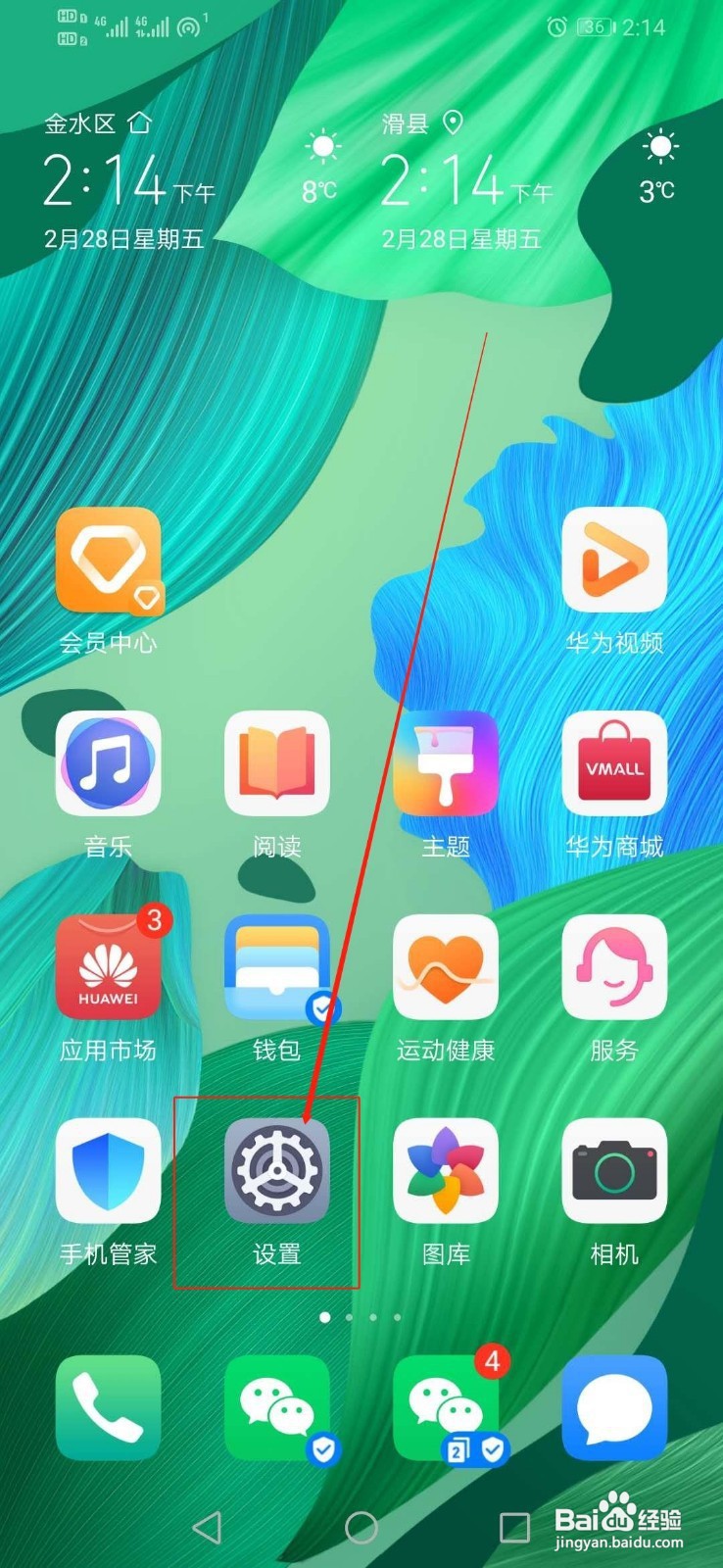
3、在“设置”中,向上滑手机,找到“安全”,如图
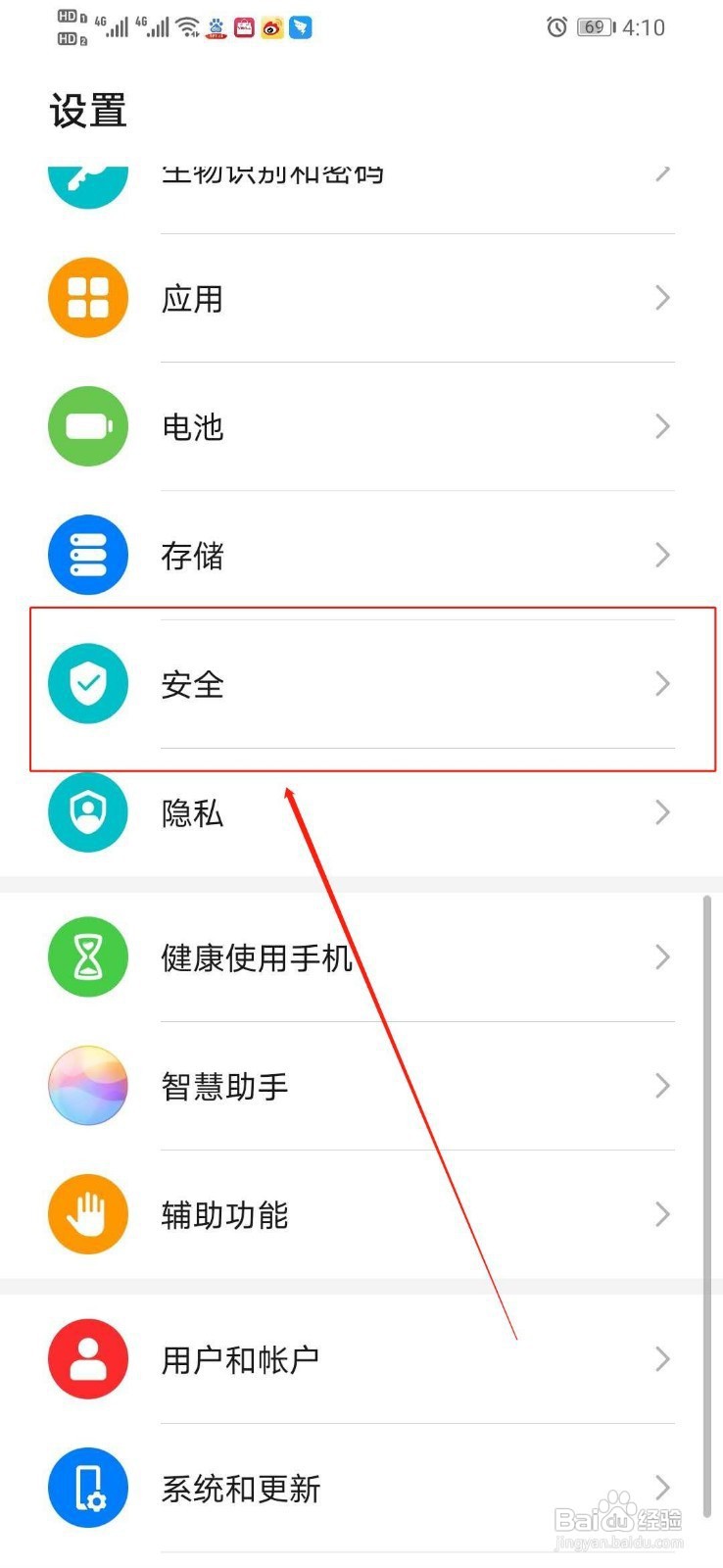
4、打开“安全”之后,在该界面找到“应用锁”,如图
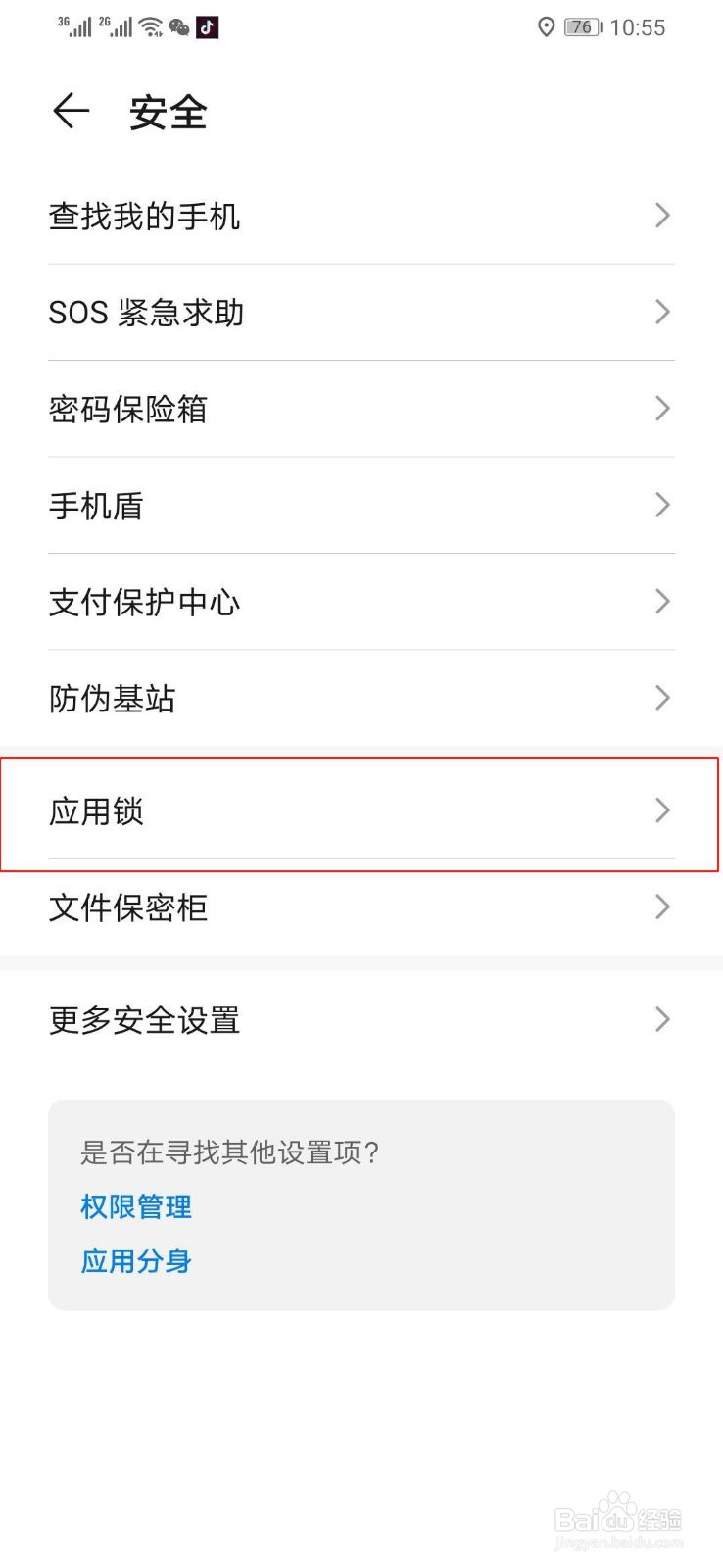
5、点开“应用锁”,在该界面找到“携程旅行app”,将其后边的开关条打开即可。如图

时间:2024-11-13 02:39:19
1、首先准备一部华为手机,这里以华为nova Pro 5为例,如图

2、解锁手机之后,找到手机“设置”图标,如图
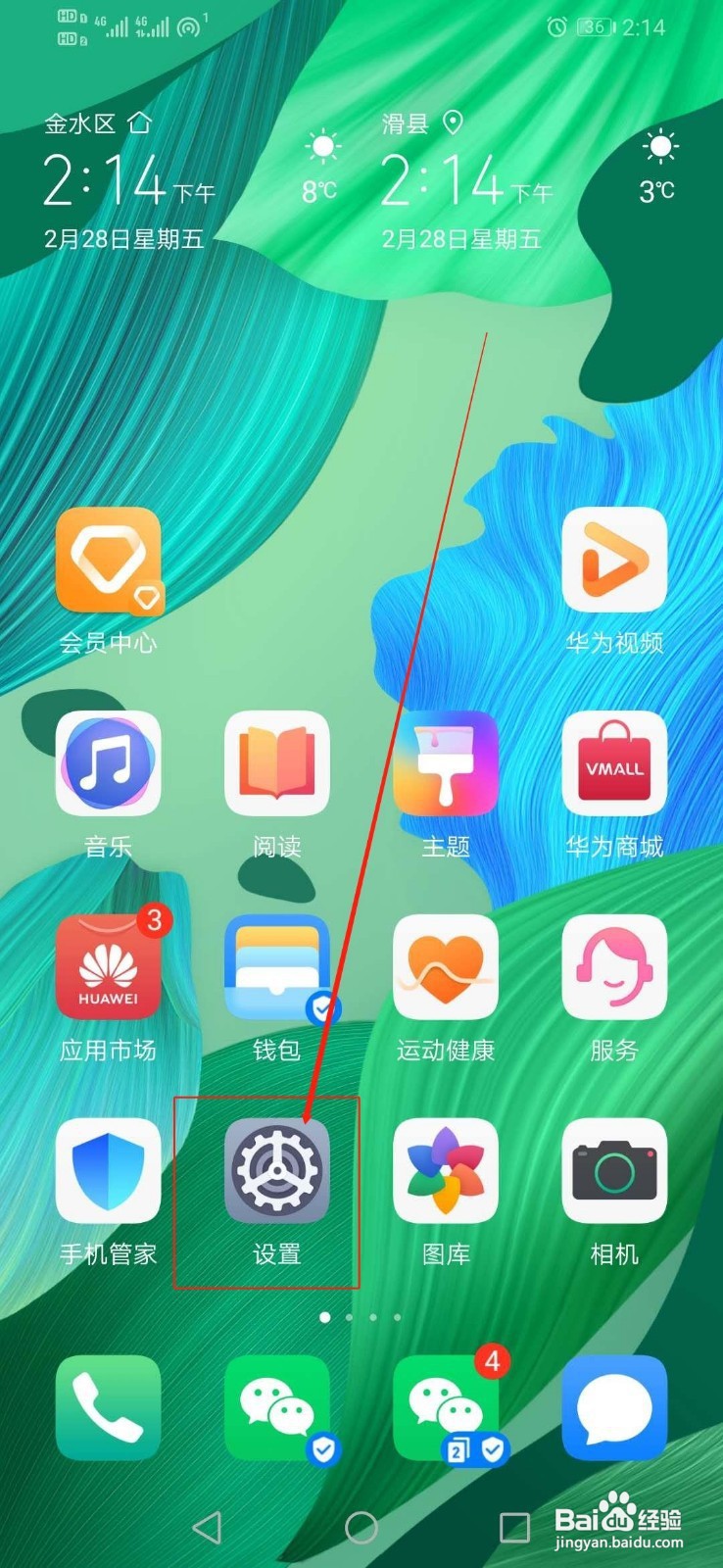
3、在“设置”中,向上滑手机,找到“安全”,如图
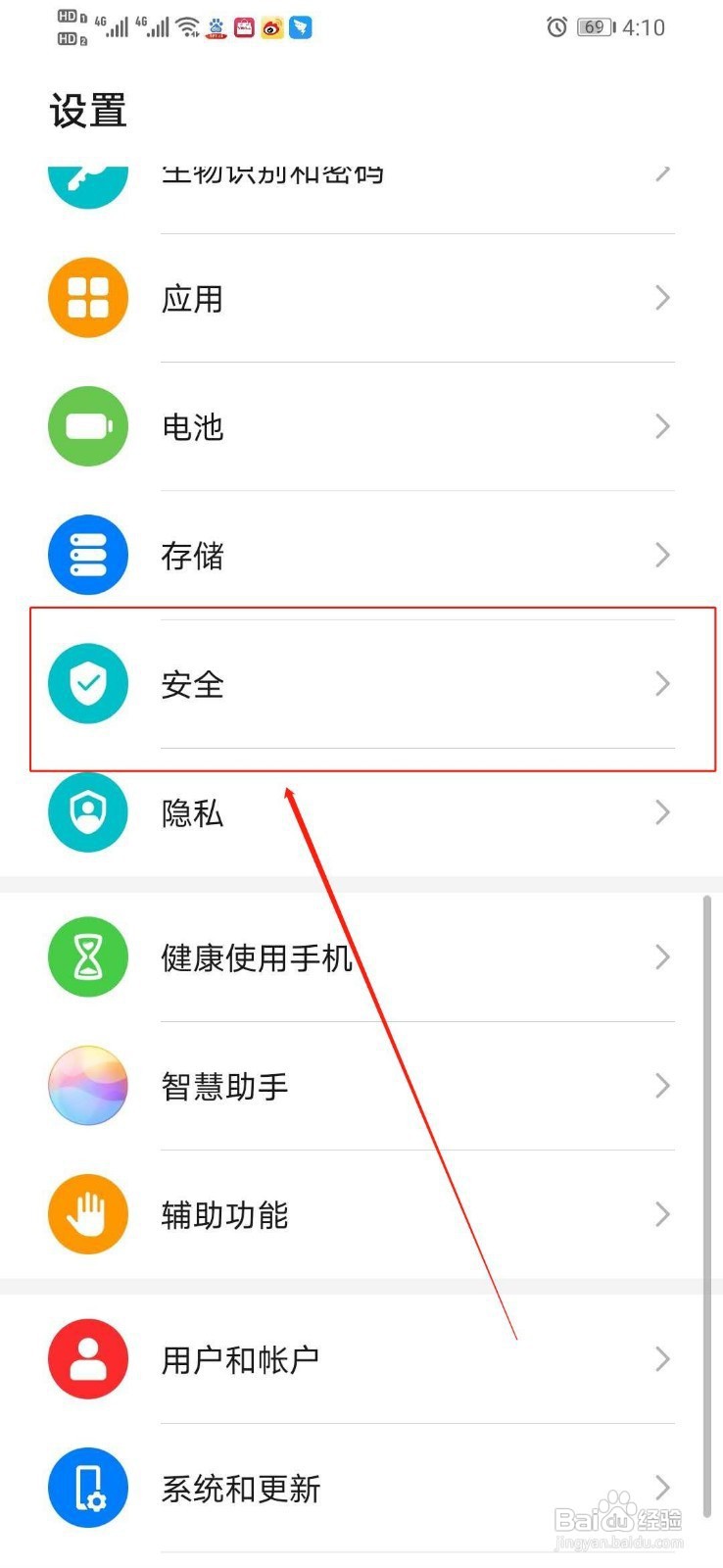
4、打开“安全”之后,在该界面找到“应用锁”,如图
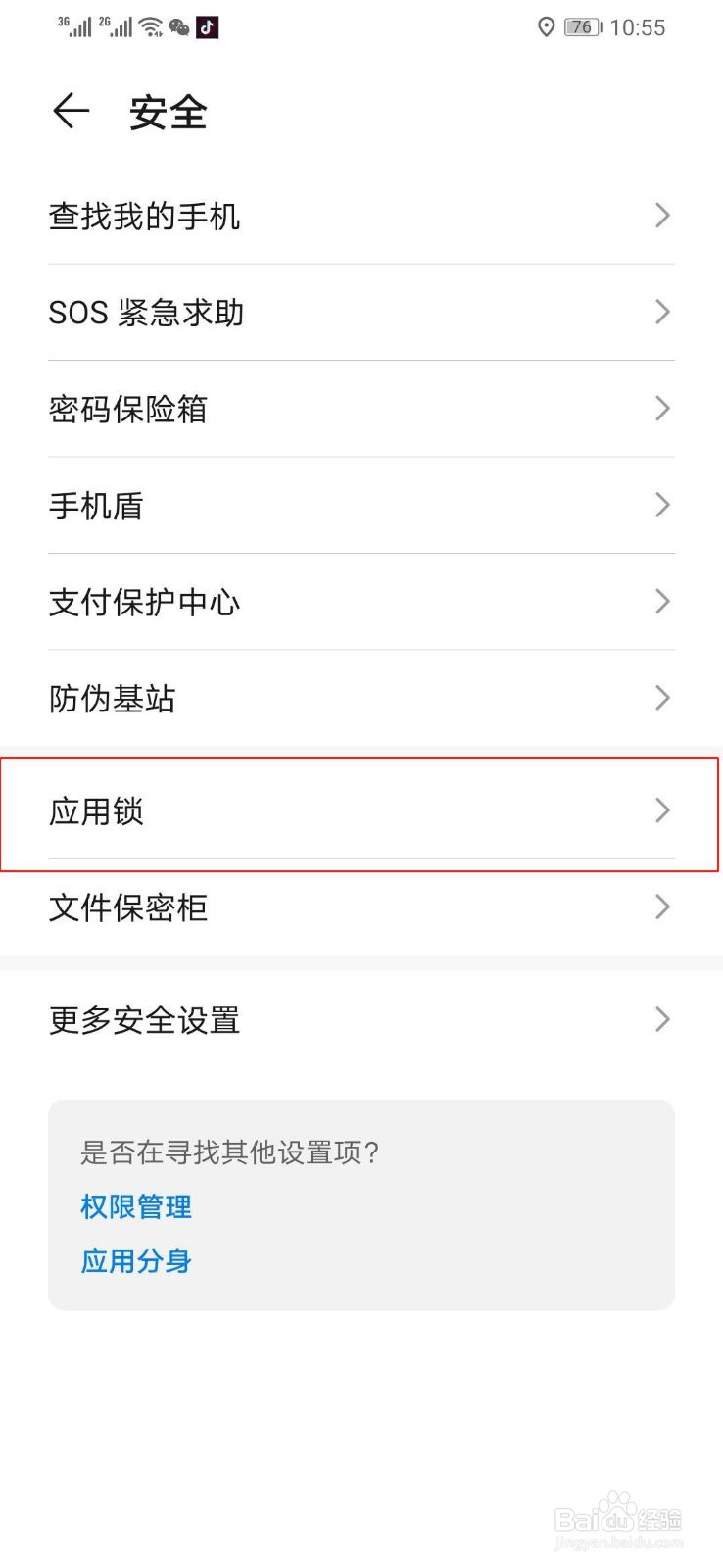
5、点开“应用锁”,在该界面找到“携程旅行app”,将其后边的开关条打开即可。如图

